Почти все современные смартфоны поставляются с теми или иными вредоносными программами. Это может вызвать всевозможные проблемы на смартфоне, особенно на бюджетном устройстве с ограниченным аппаратным обеспечением. Наиболее распространенным является снижение производительности, за которым следуют проблемы с нехваткой памяти и, в конечном итоге, серьезный разряд батареи. Там есть проблема с дублированием приложений. Благодаря таким проектам, как Universal Android Debloater, теперь вы можете легко и быстро удалить любое системное приложение или вредоносное ПО со своего Android-устройства.
Что такое вирусное ПО? Проще говоря, Bloatware — это любая нежелательная служба или приложение, которое поставляется в комплекте с операционной системой либо производителем, либо оператором связи. Это может варьироваться от чего угодно, например, от раздувания оператора связи, такого как приложение SMS, приложение для выставления счетов и платежей, поддержка чата, диспетчер устройств, облако, Find My Phone и многое другое.
Он также поставляется в комплекте с проприетарными приложениями OEM. например, их собственные приложения для облачного хранилища, специально подобранные новостные приложения, личные помощники (посмотрит на вас, Биксби) и приложения-календари. Это становится серьезной проблемой, когда производитель устройства и операционная система имеют повторяющиеся приложения, и все они пытаются заставить вас сделать это приложением по умолчанию.
Есть несколько экземпляров дублирующихся приложений на Samsung, Xiaomi, OnePlus, Оппо, Виво, Реалме, Инфиникс. Возьмем, к примеру, Самсунг. У него есть свой личный помощник под названием Bixby, новостное приложение, календарь, функция «найти мое устройство», интернет-браузер Samsung. Теперь Google предварительно устанавливает одни и те же приложения на каждое устройство Android. У Google есть Ассистент, новости, календарь, найти мое устройство, браузер Chrome. Оба делают одно и то же.
Хуже всего то, что приложения Samsung, такие как Bixby, нельзя удалить или отключить. По сути, делая их системными приложениями. Кроме того, отключение Google Ассистента скрыто в настройках приложения Google.
Это даже не верхушка айсберга. Facebook предустановлен на всех устройствах Android от Samsung и не может быть удален! По сути, сделать Facebook системным приложением. Кроме того, он поставляется с 4 приложениями по какой-то причине. Основное приложение FB, установщик приложений FB, диспетчер приложений FB, сервисы FB.
Кроме того, Facebook оказался тяжелым потребителем батареи, памяти и хранилища.
Даже не делайте этого. познакомьте меня с устройствами Xiaomi, Oppo, Vivo, Realme, Infinix, Pixel. Они полны вредоносных приложений.
Хватит разглагольствовать. Давайте начнем с учебника. Здесь я покажу вам, как удалить системные приложения с любого устройства Android любого производителя.
Прежде чем продолжить, посетите:
Как удалить вредоносное ПО с телефона без рут-доступа
Существует два способа удалить любое приложение с телефона Android. Метод 1 включает универсальный инструмент Android Debloater по адресу 0x192. Второй метод — это метод старой школы ADB для удаления любого системного приложения.
Способ 1. Удаление вредоносных программ с помощью универсального деблотера для Android
Универсального деблотера для Android от 0x192 имеет графический интерфейс, в котором перечислены все приложения на вашем устройстве Android. Вы можете найти имя пакета приложения и просто нажать кнопку удаления рядом с ним. Самое приятное то, что он поддерживает операционные системы Windows, MacOS и Linux.
Он может удалять все виды вредоносных программ из:
GFAM (Google/Facebook/Amazon/Microsoft) AOSP Производители (OEM) Операторы мобильной связи Qualcomm/Mediatek/Разное
Кроме того, он поддерживает всех OEM-производителей, включая
Archos Asus Blackberry Gionee LG Google Fairphone HTC Huawei Motorola Nokia OnePlus Oppo Samsung Sony TCL Wiko Xiaomi ZTE
Быстрая загрузка Universal Android Debloater
Вот как использовать Universal Android Debloater:
Наглядное руководство по удалению вредоносных программ с помощью Universal Android Debloater:
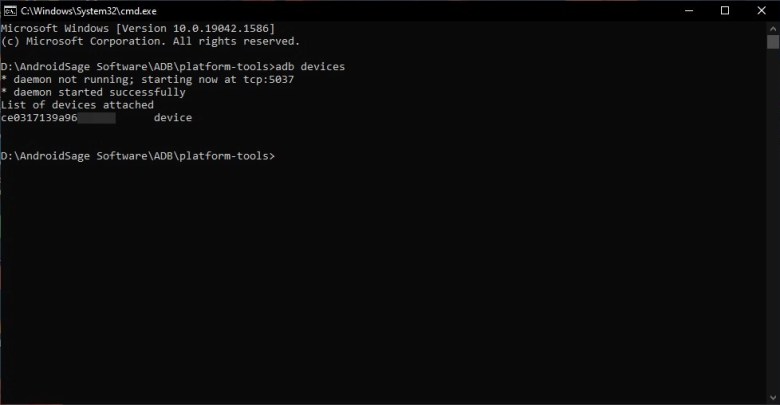

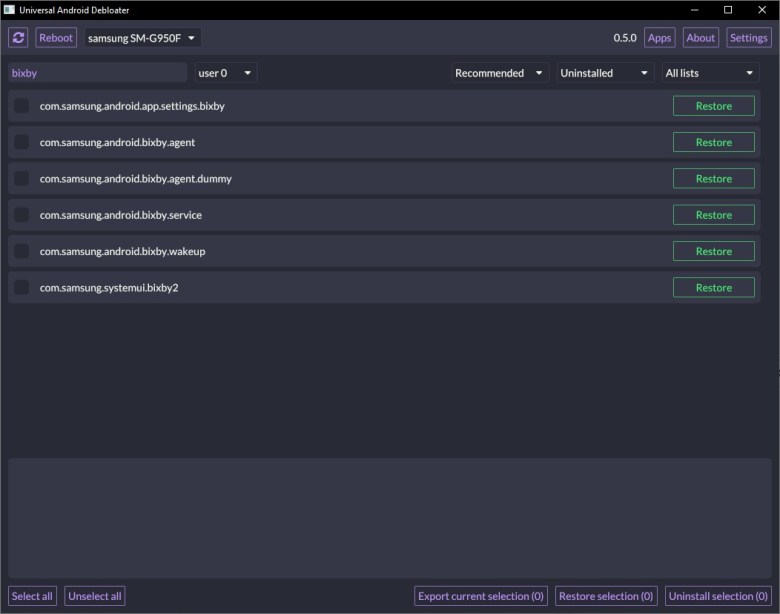
Метод 2: Как для удаления системных приложений на устройстве Android с помощью команд ADB
Этот метод можно использовать для удаления или удаления любого вредоносного ПО или пакета из системы. Мы собираемся использовать старую школьную команду ADB для доступа к ADB Shell на устройстве Android с помощью USB-отладки и удаления системных пакетов.
Сделайте резервную копию всех ваших данных, прежде чем продолжить. Если вы удалите какое-либо важное приложение, вы можете потерять некоторые функции.Во-первых, включите Параметры разработчика на своем смартфоне. Для этого перейдите в «Настройки» > «О телефоне». Коснитесь номера сборки 7 раз. Включите отладку по USB на панели разработчика. Перейдите в «Настройки»> «Параметры разработчика»> «Проверить отладку по USB». Кроме того, на всякий случай проверьте разблокировку OEM. Установите ADB в Windows, MacOS или Linux. Теперь перейдите в папку, в которой вы настроили ADB и Fastboot на своем ПК. Подключите телефон к ПК. Разрешить доступ к ADB. Откройте командную строку или окно терминала в папке ADB. Введите cmd в адресной строке и нажмите Enter. Введите adb devices в командной строке или терминале, чтобы увидеть, успешно ли установлено соединение. В нем должно быть указано устройство.
устройства adb
Как только вы увидите идентификатор устройства, ваш телефон успешно установил соединение и готов к работе. Откройте оболочку ADB. Введите следующую команду:
adb shell
Вы можете получить список пакетов Facebook, используя следующий запрос:
pm list packages facebook
Примечание для ADB Mac OS и Linux:
Используйте следующие команды adb
./adb devices
./adb shell
Примечание 1: Здесь вы можете изменить строку, чтобы получить список всех пакетов, например
pm list packages | grep ‘<Имя приложения или пакета>‘
Просто замените <Имя приложения или пакета настоящим именем>. Например, чтобы узнать все пакеты Samsung, введите:
pm list packages | grep’samsung’
Примечание 2. Вы также можете использовать такие приложения, как Список пакетов, чтобы получить точное имя пакета для различных служб Bixby.
Чтобы узнать имена пакетов для Bixby, введите следующую команду:
pm list packages bixby
Вы получите список пакетов, связанных с Bixby. Удалите каждый пакет, связанный с Bixby, с помощью строки: pm uninstall-k –user 0 <имя пакета>В идеале список должен быть таким:
pm uninstall-k–user 0 com.samsung.android.bixby.agent
pm uninstall-k–user 0 com.samsung. android.bixby.es.globalaction
pm uninstall-k–user 0 com.samsung.android.bixby.wakeup
pm uninstall-k–user 0 com.samsung.android.bixby.plmsync
pm uninstall-k–user 0 com.samsung.systemui.bixby
pm uninstall-k–user 0 com.samsung.android.bixby.agent.dummy
pm uninstall-k–user 0 com. samsung.android.bixby.voiceinput
Перезагрузите устройство один раз.
Присоединяйтесь к каналу Telegram AndroidSage.